Το καλύτερο δωρεάν λογισμικό για να ορίσετε το βίντεο ως φόντο επιφάνειας εργασίας στα Windows 11/10
Αυτή η ανάρτηση θα σας δείξει πώς να ορίσετε το βίντεο ως φόντο επιφάνειας εργασίας(set video as desktop background) στα Windows 11/10 . Όπως ακριβώς χρησιμοποιείτε μια εικόνα ως ταπετσαρία επιφάνειας εργασίας, μπορείτε να χρησιμοποιήσετε κάποιο βίντεο για να την ορίσετε ως ζωντανή ταπετσαρία. Μόλις ορίσετε το βίντεο ως φόντο επιφάνειας εργασίας, θα αναπαράγεται πίσω από τα εικονίδια της επιφάνειας εργασίας, τη γραμμή εργασιών, το μενού Έναρξη(Start) και οποιαδήποτε άλλη εφαρμογή.
Τα Windows 11/10 δεν διαθέτουν ενσωματωμένη δυνατότητα για να το κάνουν. Αλλά μπορείτε να χρησιμοποιήσετε ορισμένα εργαλεία τρίτων για να χρησιμοποιήσετε ένα βίντεο ως φόντο επιφάνειας εργασίας. Αυτή η ανάρτηση περιλαμβάνει μια λίστα με αυτά τα δωρεάν εργαλεία.
Ορίστε(Set) το βίντεο ως κινούμενο φόντο επιφάνειας εργασίας στα Windows 11/10
Έχουμε δημιουργήσει μια λίστα με 5 δωρεάν λογισμικό για την προσθήκη ταπετσαρίας βίντεο. Αυτά είναι:
- DesktopHut
- VideoPaper
- VLC media player
- Φοβερή ταπετσαρία
- BioniX Video Wallpaper Animator
- Ζωντανή ταπετσαρία.
1] DesktopHut
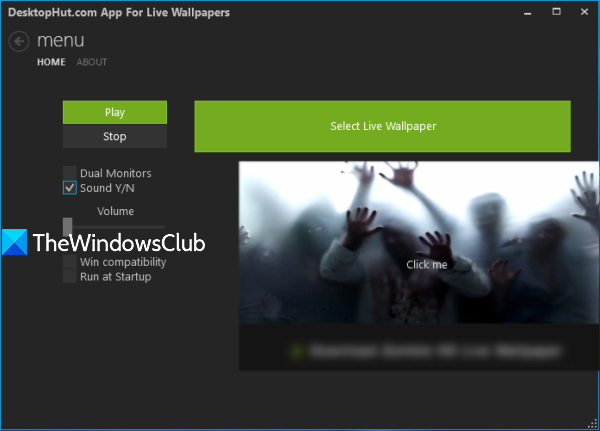
Το DesktopHut(DesktopHut) είναι μια πολύ απλή επιλογή για να ορίσετε μια ζωντανή ταπετσαρία ως φόντο της επιφάνειας εργασίας(set a live wallpaper as desktop background) . Μπορείτε να προσθέσετε MP4 , AVI ή άλλα υποστηριζόμενα αρχεία βίντεο και να τα χρησιμοποιήσετε ως φόντο επιφάνειας εργασίας. Αυτό το λογισμικό παρέχει επίσης τις επιλογές για την turn on/off video sound , τη ρύθμιση της έντασης του βίντεο στην επιφάνεια εργασίας, την ενεργοποίηση της υποστήριξης για διπλές οθόνες και τη διακοπή του βίντεο. Υπάρχει επίσης η δυνατότητα αναπαραγωγής κινούμενων GIF(play animated GIF) ως ταπετσαρία επιφάνειας εργασίας.
Μετά την εγκατάσταση και την εκκίνηση αυτού του λογισμικού, χρησιμοποιήστε το κουμπί Select Live Wallpaper . Τώρα μπορείτε να προσθέσετε ένα βίντεο της επιλογής σας. Όταν προστεθεί το βίντεο, χρησιμοποιήστε το κουμπί Αναπαραγωγή(Play) και το βίντεο θα εκτελεστεί ως φόντο επιφάνειας εργασίας. Χρησιμοποιήστε το κουμπί Διακοπή(Stop) όποτε θέλετε να αφαιρέσετε το φόντο του βίντεο.
2] VideoPaper
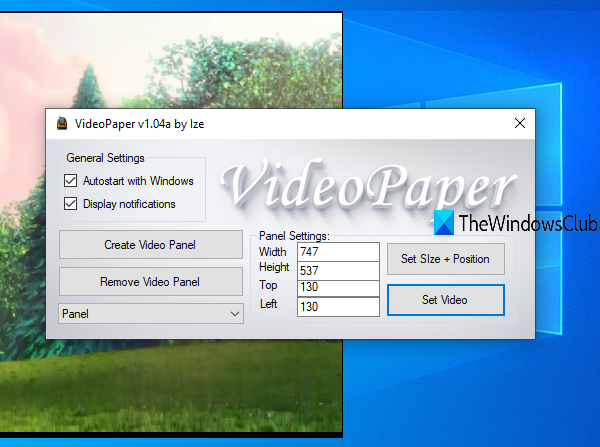
Το VideoPaper(VideoPaper) είναι ένα φορητό λογισμικό και μια άλλη χρήσιμη επιλογή για την προσθήκη φόντου βίντεο στα Windows 10 . Το μοναδικό χαρακτηριστικό του είναι ότι μπορείτε να δημιουργήσετε ένα πάνελ βίντεο(create a video panel) και το βίντεο θα αναπαραχθεί μόνο σε αυτό το συγκεκριμένο πλαίσιο. Μπορείτε να ορίσετε προσαρμοσμένο ύψος n πλάτος και επάνω και αριστερή θέση για τον πίνακα βίντεο. Έτσι, αντί να παίζετε βίντεο σε ολόκληρη την οθόνη, μπορείτε να ορίσετε θέση και μέγεθος για αναπαραγωγή βίντεο στο παρασκήνιο.
Πάρτε το αρχείο zip(Grab the zip file) αυτού του λογισμικού και εξαγάγετε το. Εκτελέστε το αρχείο VideoPaper.exe και θα ξεκινήσει να εκτελείται στο δίσκο συστήματος. Για να προσθέσετε ένα αρχείο βίντεο, κάντε δεξί κλικ στο εικονίδιο του δίσκου συστήματος και κάντε κλικ στις Ρυθμίσεις(Settings) . Η διεπαφή του θα ανοίξει.
Τώρα χρησιμοποιήστε τις διαθέσιμες επιλογές:
- Κουμπί Δημιουργία πίνακα βίντεο για(Create Video Panel) να προσθέσετε ένα πλαίσιο βίντεο με προσαρμοσμένο όνομα
- Ρυθμίσεις πίνακα(Panel settings) για να ορίσετε την επάνω και αριστερή θέση, το ύψος και το πλάτος για το πλαίσιο βίντεο
- Set Size + Position για να αποθηκεύσετε τις ρυθμίσεις του πίνακα και να κάνετε προεπισκόπηση του πίνακα βίντεο
- Ρυθμίστε το(Set Video) κουμπί Βίντεο για να προσθέσετε ένα βίντεο και να το παίξετε ως φόντο επιφάνειας εργασίας.
3] VLC media player
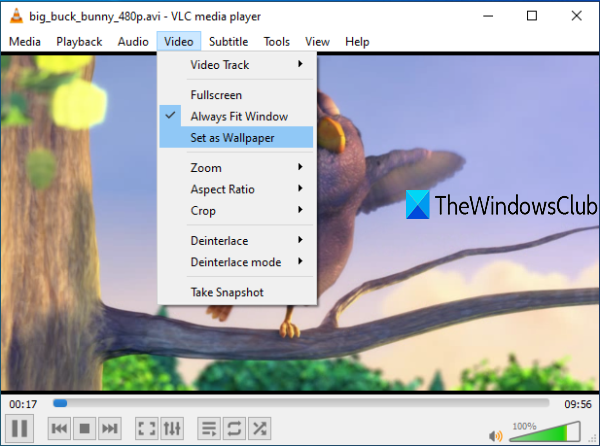
Η συσκευή αναπαραγωγής πολυμέσων VLC(VLC media player) διαθέτει πολλές δυνατότητες. Για παράδειγμα, μπορείτε να το χρησιμοποιήσετε για να εγγράψετε μια οθόνη επιφάνειας εργασίας , να παίξετε δύο υπότιτλους μαζί, να δημιουργήσετε GIF από ένα βίντεο(create GIF from a video) και πολλά άλλα. Υπάρχει επίσης η επιλογή ορισμού βίντεο ως φόντου επιφάνειας εργασίας. Το καλό είναι ότι υποστηρίζει πολλές μορφές βίντεο όπως MKV, AVI, MPEG, MP4, FLV κ.λπ. Μπορείτε επίσης να παίξετε, να κάνετε παύση, να σταματήσετε το βίντεο, να μεταβείτε σε ένα συγκεκριμένο μέρος του βίντεο ενώ χρησιμοποιείτε το βίντεο ως επιφάνεια εργασίας φόντο χρησιμοποιώντας το δεξί κλικ στο μενού περιβάλλοντος.
Για να ορίσετε ένα βίντεο ως φόντο επιφάνειας εργασίας χρησιμοποιώντας το VLC , βεβαιωθείτε ότι χρησιμοποιείτε την πιο πρόσφατη έκδοση(latest version) του. Μετά από αυτό, ανοίξτε το VLC και παίξτε κάποιο βίντεο της επιλογής σας. Κάντε κλικ(Click) στο μενού Βίντεο και χρησιμοποιήστε την επιλογή (Video)Ορισμός ως ταπετσαρία(Set as Wallpaper) .
Το βίντεο θα αρχίσει να παίζει ως φόντο επιφάνειας εργασίας. Μπορείτε να πατήσετε το πλήκτρο Windows για πρόσβαση στη γραμμή εργασιών, στο μενού Έναρξη , στην (Start)επιφάνεια εργασίας(Desktop) κ.λπ. και το βίντεο θα συνεχίσει να παίζει.
ΣΥΜΒΟΥΛΗ(TIP) : Χρησιμοποιήστε το BioniX Wallpaper Changer για να ορίσετε ένα κινούμενο GIF ως φόντο της επιφάνειας εργασίας(set an animated GIF as the desktop background)
4] Φοβερή ταπετσαρία
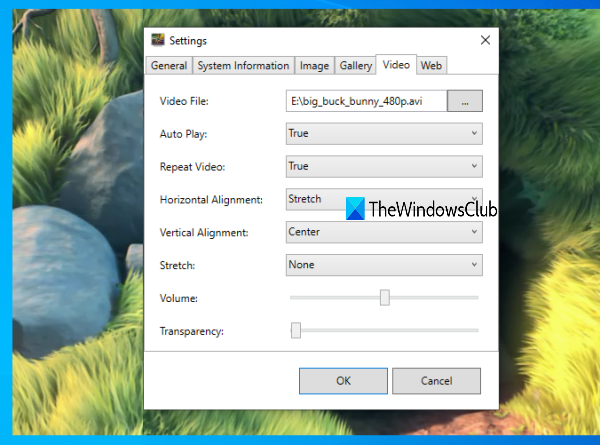
Το AwesomeWallpaper(AwesomeWallpaper) είναι ένα εργαλείο πολλαπλών χρήσεων. Μπορείτε να το χρησιμοποιήσετε για να παίξετε ένα διαδικτυακό βίντεο(play an online video) (προσθέτοντας URL ) ως φόντο επιφάνειας εργασίας, να εμφανίσετε τη συλλογή εικόνων ως παρουσίαση, να εμφανίσετε πληροφορίες συστήματος στην επιφάνεια εργασίας και να προσθέσετε ταπετσαρία βίντεο στον υπολογιστή. Μπορείτε επίσης να ορίσετε την οριζόντια στοίχιση, την κατακόρυφη στοίχιση, τον όγκο και τον τύπο τεντώματος ( Γέμισμα(Fill) , Ομοιόμορφο(Uniform) , κ.λπ.) για ταπετσαρία βίντεο. Η διαφάνεια βίντεο(Video transparency) μπορεί επίσης να ρυθμιστεί χρησιμοποιώντας ένα ρυθμιστικό που είναι ένα καλό χαρακτηριστικό.
Αυτό το λογισμικό εκτελείται αθόρυβα στο δίσκο συστήματος. Για να ορίσετε το βίντεο ως ταπετσαρία, κάντε δεξί κλικ στο εικονίδιο του δίσκου και χρησιμοποιήστε την επιλογή Ρυθμίσεις(Settings) . Όταν ανοίξει το παράθυρο Ρυθμίσεις(Settings) , μεταβείτε στην καρτέλα Βίντεο . (Video)Τώρα μπορείτε να προσθέσετε ένα αρχείο βίντεο, να ορίσετε την ευθυγράμμισή του και να χρησιμοποιήσετε άλλες επιλογές. Πατήστε το κουμπί OK και θα ξεκινήσει η αναπαραγωγή βίντεο ως φόντο της επιφάνειας εργασίας.
ΣΥΜΒΟΥΛΗ(TIP) : Το RainWallpaper(RainWallpaper) είναι δωρεάν λογισμικό που φέρνει ζωντανές, κινούμενες ταπετσαρίες στον υπολογιστή σας με Windows . Αλλά οι τελευταίες εκδόσεις του δεν είναι δωρεάν. Θα πρέπει να χρησιμοποιήσετε μια παλαιότερη έκδοση.
5] BioniX Video Wallpaper Animator
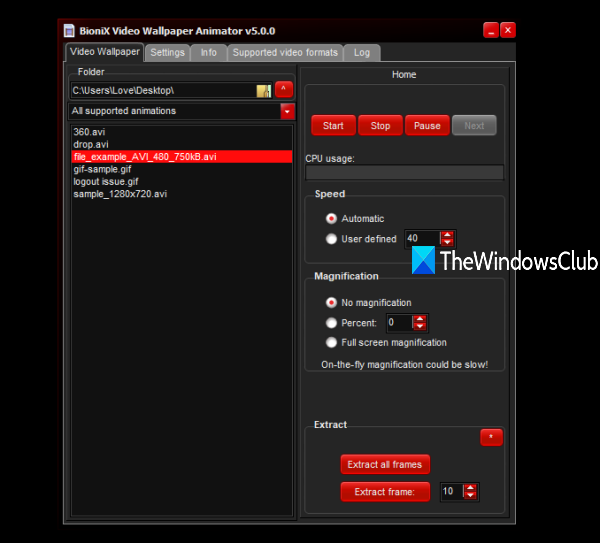
Το εργαλείο BioniX Video Wallpaper Animator(BioniX Video Wallpaper Animator) σάς επιτρέπει να ορίσετε το GIF ως βίντεο καθώς και ως βίντεο ως ταπετσαρία επιφάνειας εργασίας(set GIF as video as well as video as desktop wallpaper) . Υποστηρίζει μόνο βίντεο σε μορφή AVI . Μπορείτε να προσθέσετε έναν φάκελο βίντεο και να επιλέξετε οποιοδήποτε βίντεο AVI για αναπαραγωγή του. Σας επιτρέπει επίσης να ρυθμίσετε την ταχύτητα αναπαραγωγής(set playing speed) σε προσαρμοσμένο επίπεδο ή αυτόματα, να αναπαράγετε το επόμενο διαθέσιμο βίντεο, να κάνετε παύση και να σταματήσετε το βίντεο.
Μπορείτε να κάνετε λήψη αυτού του εργαλείου χρησιμοποιώντας αυτόν τον σύνδεσμο(this link) . Στη διεπαφή του, χρησιμοποιήστε την καρτέλα Ταπετσαρία βίντεο(Video Wallpaper) και προσθέστε έναν φάκελο βίντεο χρησιμοποιώντας τη δεδομένη επιλογή. Η λίστα των βίντεο είναι ορατή. Τώρα επιλέξτε ένα βίντεο, ορίστε την ταχύτητά του (ή αφήστε το σε αυτόματη) και χρησιμοποιήστε το κουμπί Έναρξη(Start) για να προβάλετε το βίντεο ως ταπετσαρία επιφάνειας εργασίας. Όλες οι επιλογές του λειτουργούν καλά, αλλά δεν λειτουργεί τόσο καλά για αρχεία AVI όσο για κινούμενες εικόνες GIF .
6] Ζωντανή ταπετσαρία

Το Lively Wallpaper(Lively Wallpaper) σάς επιτρέπει να προσθέτετε κινούμενα φόντο στην επιφάνεια εργασίας των Windows(Windows) 10. Μπορεί να μεταμορφώσει τη στατική επιφάνεια εργασίας σας για να την κάνει να φαίνεται ενεργητική και ενεργή. Αυτό το λογισμικό εξατομίκευσης σάς επιτρέπει να μετατρέπετε διάφορα βίντεο, GIF , εξομοιωτές, HTML , διευθύνσεις ιστού, shaders, ακόμη και παιχνίδια σε κινούμενη ταπετσαρία επιφάνειας εργασίας των Windows .(Windows)
Ελπίζουμε(Hope) ότι αυτά τα εργαλεία θα σας βοηθήσουν όταν χρειαστεί να παίξετε κάποιο βίντεο στο παρασκήνιο και να συνεχίσετε να χρησιμοποιείτε εφαρμογές στο προσκήνιο και άλλα παράθυρα.
Related posts
Οι καλύτερες εφαρμογές Automatic Wallpaper Changer για Windows 11/10
Πώς να δημιουργήσετε μια παρουσίαση ταπετσαρίας επιφάνειας εργασίας στα Windows 11/10
Πώς να αλλάξετε ταπετσαρία χωρίς να ενεργοποιήσετε τα Windows 11/10
Εφαρμογή αλλαγής ταπετσαρίας PictureThrill για Windows 11/10
Κατεβάστε την εφαρμογή Bing Wallpaper για Windows 11/10
Το καλύτερο δωρεάν λογισμικό Reference Manager για Windows 11/10
Λίστα με το Καλύτερο Δωρεάν Λογισμικό Απορρήτου Διαδικτύου και Προϊόντα για Windows 11/10
Το καλύτερο δωρεάν λογισμικό 3D File Viewer για προβολή μοντέλων 3D στα Windows 11/10
Το καλύτερο δωρεάν C++ IDE για Windows 11/10
Το καλύτερο δωρεάν λογισμικό λήψης οθόνης για Windows 11/10
Πώς να αλλάξετε αυτόματα την ταπετσαρία στα Windows 11/10
Το καλύτερο δωρεάν λογισμικό Internet Security Suite για υπολογιστή Windows 11/10
Το καλύτερο δωρεάν λογισμικό ενημέρωσης προγραμμάτων οδήγησης για Windows 11/10
Κατεβάστε την εφαρμογή Bing Wallpaper για Windows 11/10
Το καλύτερο δωρεάν λογισμικό Universal File Viewer για Windows 11/10
Καλύτεροι πελάτες Git GUI για Windows 11/10
Το καλύτερο δωρεάν λογισμικό Planetarium για Windows 11/10
Τα καλύτερα δωρεάν προγράμματα βελτίωσης ποιότητας βίντεο για Windows 11/10
Το καλύτερο δωρεάν λογισμικό επεξεργασίας μεταδεδομένων βίντεο για Windows 11/10
Το καλύτερο δωρεάν λογισμικό μίξης DJ για Windows 11/10
